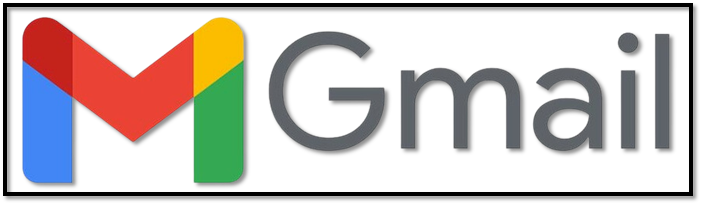Hauptinhalt
Hauptinhalt
Warum muss man Windows 7 von HDD auf SSD migrieren?
Wenn Sie einen Windows 7 PC haben, könnte die Festplatte auf dem Computer bereits für lange Zeit genutzt geworden sein. Wenn die Festplatte bereits veraltet ist und Sie noch viele Daten darauf gespeichert haben, kann die Computerleistung möglicherweise sehr langsam sein. Um das Problem zu lösen, können Sie das Windows 7 System auf eine neue SSD migrieren. Denn eine SSD hat die bessere Lese- und Schreibgeschwindigkeit und kann die Computerleistung viel optimieren. Aber wie kann man Windows 7 von HDD auf SSD ohne Neuinstallation migrieren?
Eine professionelle Software zum Festplatten- und System-Klonen kann Ihnen helfen. Wenn Sie das Windows Betriebssystem auf neue SSD umziehen und das System nicht erneut installieren wollen, wird das Klonen empfohlen. Aber welche Software kann Ihnen helfen, das System einfach und schnell auf eine andere Festplatte zu klonen? EaseUS Disk Copy eine der besten Lösungen für Sie.
Wie kann man mit EaseUS Disk Copy Windows 7 auf SSD migrieren?
EaseUS Disk Copy ist eine professionelle und effektive Software zum Windows 7 Festplatte Klonen . Nicht nur das Klonen bietet die Software Ihnen noch die umfassenden Lösungen für die Datensicherung. Sie können das System, eine Festplatte und Partition einfach und sicher klonen. Wenn Sie eine alte Festplatte mit der neuen ersetzen, das System migrieren oder eine 1:1 Kopie eines Datenträgers erstellen wollen, können Sie immer diese Software benutzen. Jetzt laden Sie EaseUS Disk Copy herunter und klonen Sie das System wie folgt auf die gewünschte SSD.
Schritt 1. Laden Sie EaseUS Disk Copy herunter, installieren Sie es und starten Sie es auf Ihrem PC.
Klicken Sie auf "Festplatte Modus" und wählen Sie die Festplatte aus, die Sie kopieren oder klonen möchten. Klicken Sie auf "Nächstes", um fortzufahren.
Schritt 2. Wählen Sie das Ziellaufwerk aus.
Hinweis: Die Zielfestplatte sollte mindestens gleich groß oder sogar größer als die Quellfestplatte sein, wenn Sie die Quellfestplatte kopieren oder klonen möchten.
Schritt 3. Klicken Sie auf "OK", um zu bestätigen, wenn das Programm Sie auffordert, die Daten auf der Zielfestplatte zu löschen.
Schritt 4. Prüfen und bearbeiten Sie das Festplattenlayout.
Wenn Ihr Ziellaufwerk ein SSD-Laufwerk ist, denken Sie daran, die Option zu aktivieren, wenn die Zielplatte SSD ist.
Schritt 5. Klicken Sie auf "Fortfahren", um den Klonvorgang der Festplatte zu starten.
War diese Seite hilfreich? Ihr Support ist uns wirklich wichtig!

EaseUS Disk Copy
EaseUS Disk Copy ist leistungsstarkes aber sehr einfach zu bedienendes Tool zum Klonen und Migrieren von HDDs/SSDs. Das Tool ermöglicht Ihnen, ein Systemlaufwerk schnell und einfach auf eine neue Festplatte (oder eine neu installierte SSD) zu migrieren, wobei nur ein Minimum an Konfiguration erforderlich ist.
-
Aktualisiert von
Technik-Freund und App-Fan. Mako schreibe seit März 2016 für die Leser von EaseUS. Er begeistert über Datenrettung, Festplattenverwaltung, Datensicherung, Datenspeicher-Optimierung. Er interssiert sich auch für Windows und andere Geräte. …Vollständige Bio lesen -
Geschrieben von
Technik-Freund und App-Fan. Mako schreibe seit März 2016 für die Leser von EaseUS. Er begeistert über Datenrettung, Festplattenverwaltung, Datensicherung, Datenspeicher-Optimierung. Er interssiert sich auch für Windows und andere Geräte. …Vollständige Bio lesen
EaseUS Disk Copy

Professionelles Tool zum Klonen der Festplatten, der Partitionen und anderer Datenträger.
Hot-Artikel
-
29 Dezember 2023
![]()
-
01 Januar 2024
![]()
-
19 Oktorber 2023
![]()
-
19 Oktorber 2023
![]()
-
23 Januar 2024
![]()
-
29 Dezember, 2023
![]()
-
29 Dezember, 2023
![]()
-
29 Dezember, 2023
![]()
Interessante Themen